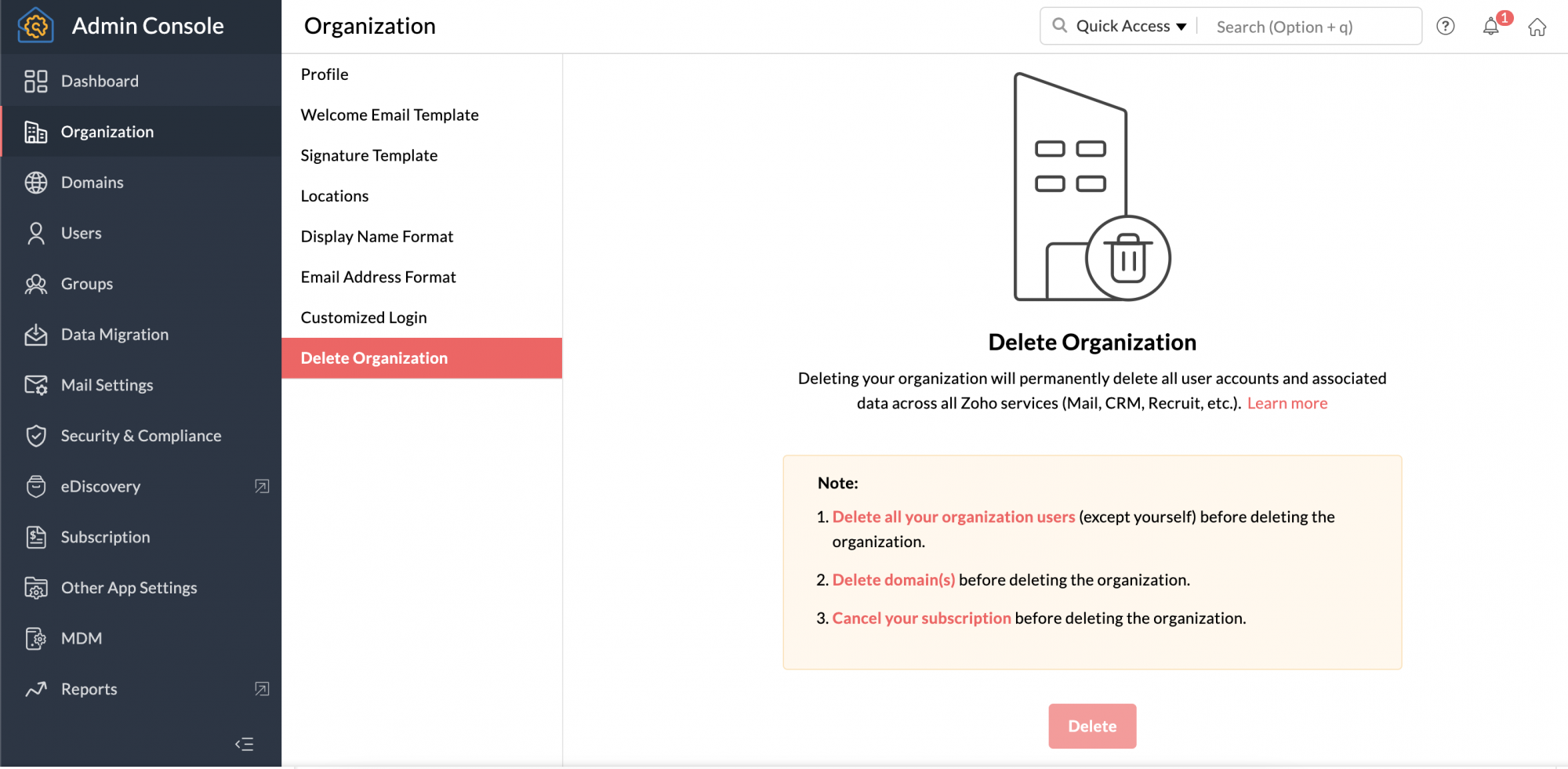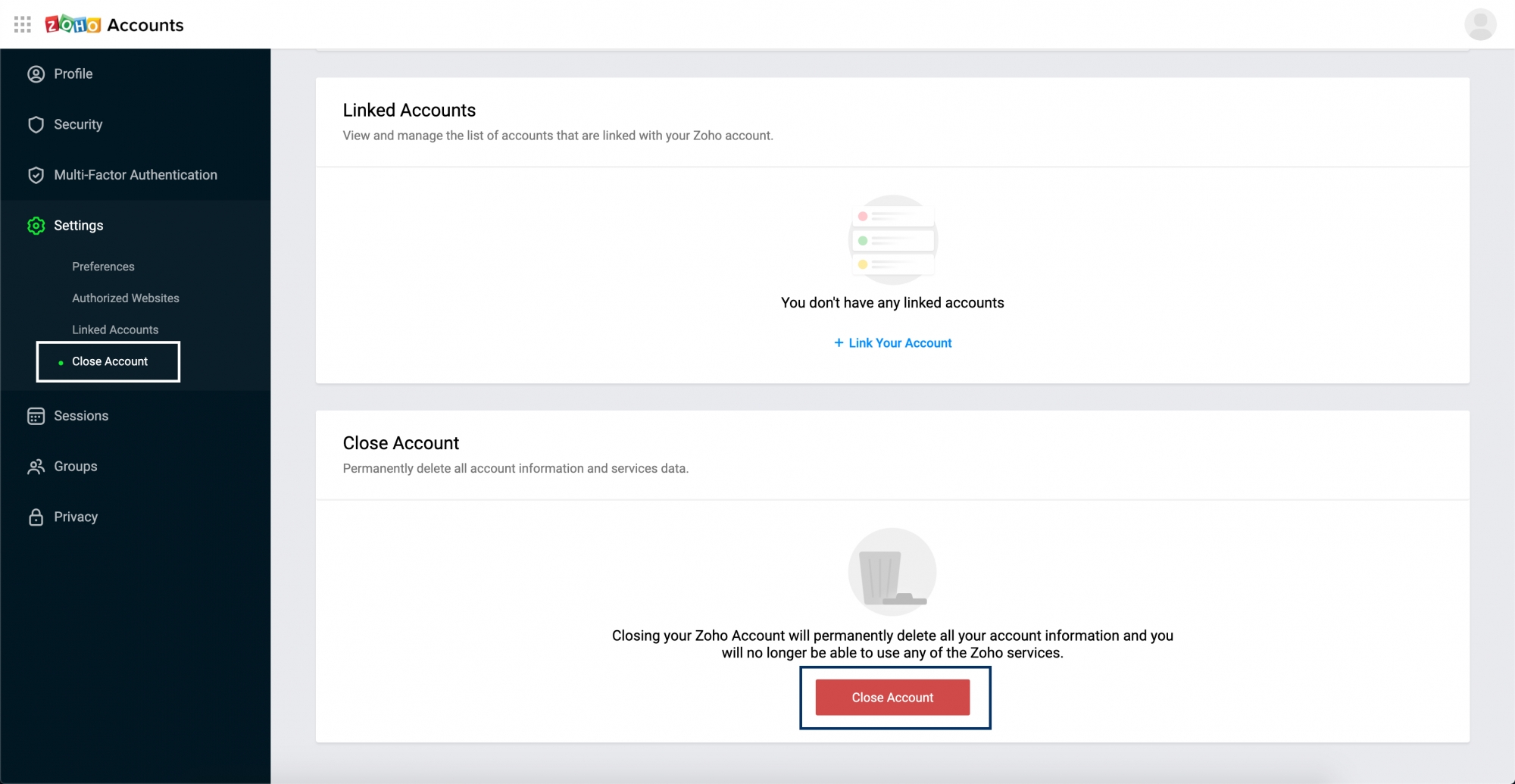Abmelden
Um sich von allen Zoho-Apps abzumelden, klicken Sie oben rechts auf Ihr Profilbild. Ein Dropdown-Menü mit einer Option zum Abmelden wird eingeblendet. Wenn Sie sich abmelden, werden Sie auch in allen anderen Zoho-Apps auf weiteren Registerkarten im aktuellen Browser abgemeldet.

Unternehmen löschen
Falls Sie ein Unternehmenskonto eingerichtet haben und Ihr Konto in ein privates Konto umwandeln oder es einem anderen Unternehmenskonto hinzufügen möchten, müssen Sie das aktuelle Unternehmen löschen, in dem Sie die Superadministratorrolle einnehmen, bevor Sie es dem anderen Unternehmen hinzufügen können.
Die drei wichtigsten Schritte vor der Löschung eines Unternehmens sind
- Benutzer löschen
- Domänen löschen
- Kündigung aller kostenpflichtigen Abonnements, an denen Sie beteiligt sind. Anweisungen zum Kündigen von Zoho Mail-Abonnements finden Sie hier.
Hinweis:
Stellen Sie sicher, dass Sie eine Sicherungskopie aller Daten haben, bevor Sie mit dem Löschen des Unternehmens beginnen, da die Daten nicht wiederhergestellt werden können, sobald das Unternehmen gelöscht wurde.
Schritte zum Entfernen von Benutzern
Als ersten Schritt sollten Sie alle Benutzer (außer sich selbst) löschen, die unter Ihrem aktuellen Unternehmen aufgeführt sind.
- Melden Sie sich als Administrator bei der Steuerkonsole von Zoho Mail an.
- Navigieren Sie im linken Fensterbereich zu Users.
- Wählen Sie alle Benutzer (außer sich selbst) und klicken Sie auf die Option Delete.
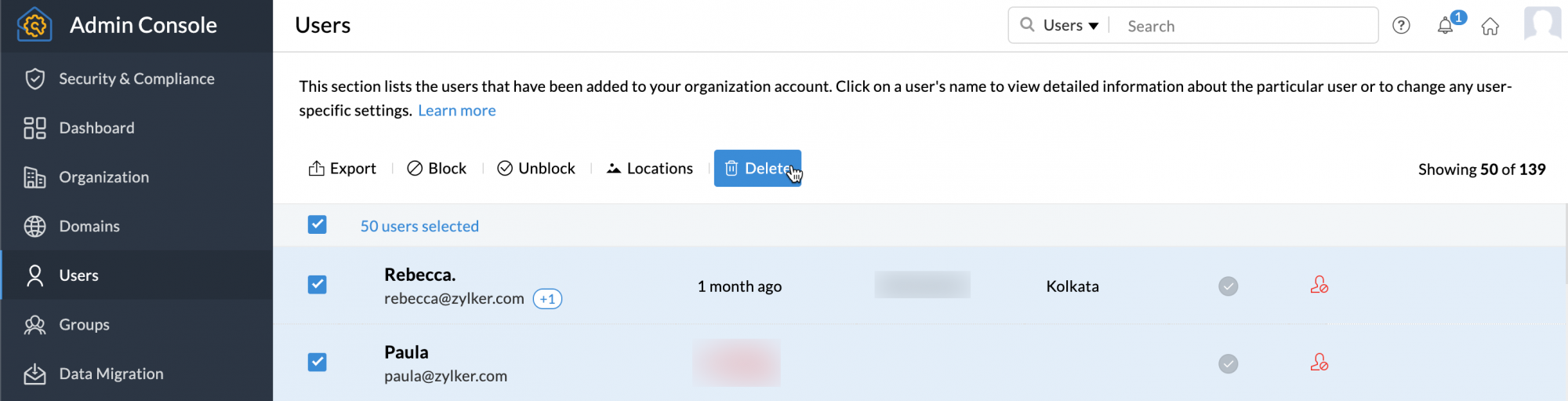
Löschen von Domänen
Bevor Sie das Unternehmen löschen, müssen Sie alle Domänen entfernen, die Ihrem Unternehmen zugeordnet sind.
- Melden Sie sich als Administrator bei der Steuerkonsole von Zoho Mail an
- Navigieren Sie im linken Fensterbereich zu Domains.
- Bewegen Sie den Mauszeiger über die Domäne, die Sie löschen möchten, und klicken Sie auf das Symbol Delete, um Ihre Domäne zu löschen. Alle domänenbasierten Aliase und E-Mail-Adressen, die mit der gelöschten Domäne verbunden sind, werden automatisch aus Ihrem Konto gelöscht.

Die über Zoho registrierten Domänen können auch aus dem Bereich "Domains" gelöscht werden. Wenn Sie sich unsicher sind, empfehlen wir Ihnen, sich mit support@zohomail.com in Verbindung zu setzen, um solche Domänen zu löschen.
Löschen von Unternehmen
- Melden Sie sich als Superadministrator bei der Steuerkonsole von Zoho Mail an.
- Stellen Sie sicher, dass Sie alle Domänen, die Sie Ihrem Konto hinzugefügt haben, gelöscht haben.
- Nachdem Sie ALLE Domänen gelöscht haben, navigieren Sie im linken Fensterbereich zu Organization.
- Gehen Sie zu Delete Organization.
- Klicken Sie auf die Schaltfläche Delete.
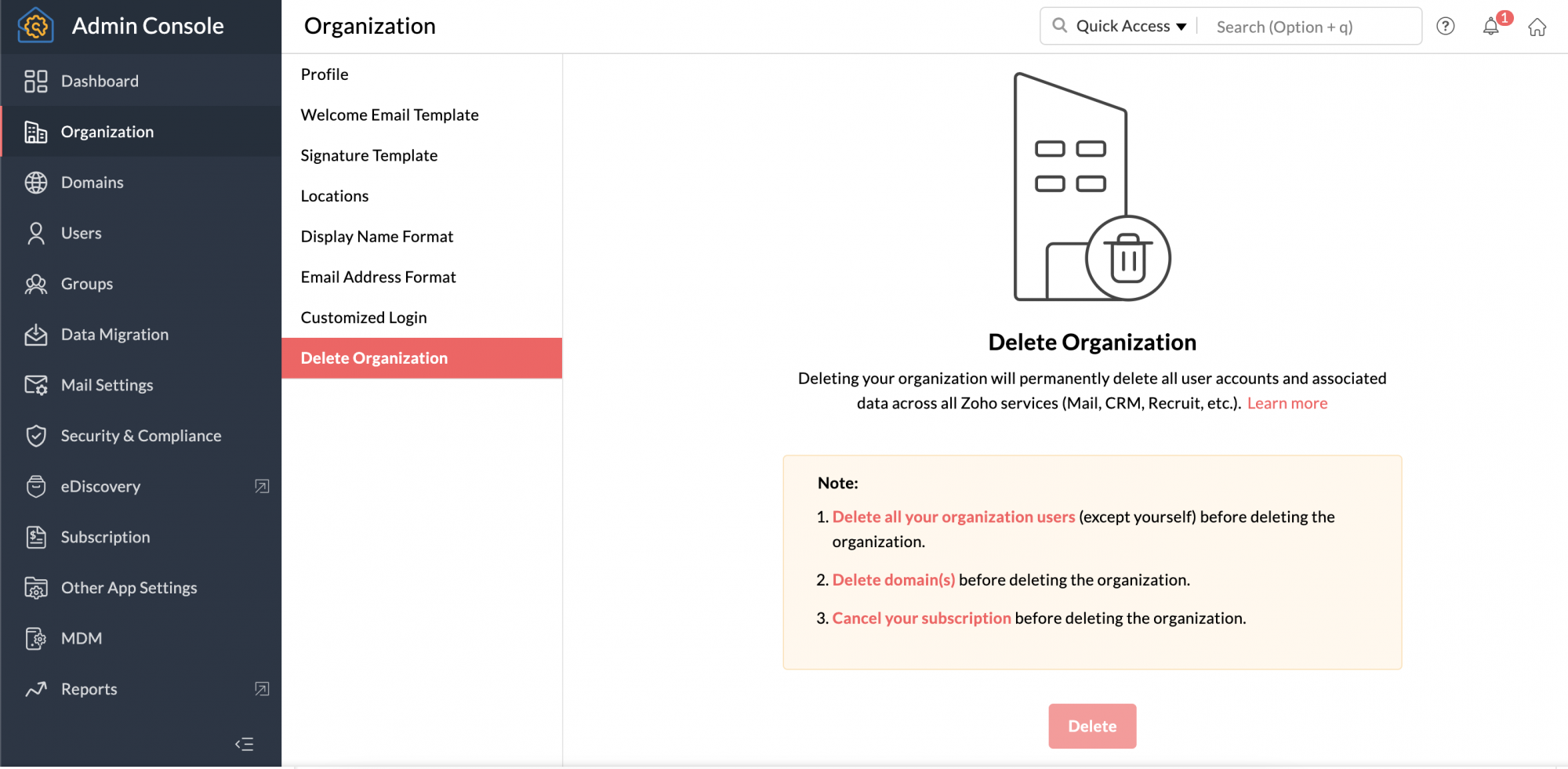
- Die Einrichtung des Unternehmens wird gelöscht und Sie werden in einen persönlichen Benutzer von Zoho Mail umgewandelt (name@zohomail.com).
Hinweis:
Wenn Sie das Unternehmen löschen, werden alle Benutzerkonten und die damit verbundenen Daten in allen Zoho-Diensten (Mail, CRM usw.) dauerhaft gelöscht.
Konto schließen
Wenn Sie das Zoho-Konto schließen, wird das Zoho-Konto über alle Zoho-Apps wie CRM/Recruit/Mail/Docs usw. hinweg geschlossen. Sie verlieren den Zugang zu allen Zoho-Apps.
So gehen Superadministratoren zum Schließen des Kontos vor:
Wenn Sie Superadministrator für ein Konto sind, können Sie das Konto nur schließen, nachdem die folgenden Aktionen abgeschlossen sind:
- Abonnement kündigen – Wenn Sie Benutzer des kostenlosen Tarifs sind und keine kostenpflichtigen Dienste abonniert haben, können Sie diesen Schritt überspringen. Falls Sie ein aktives Zoho Mail-Abonnement haben, müssen Sie das Abonnement vor dem Schließen des Kontos kündigen.
- Domänen und Unternehmen löschen: Sie müssen alle mit dem Unternehmen verknüpften Domänen entfernen und das Unternehmen löschen.
- Sobald Sie das Unternehmen gelöscht haben, führen Sie die folgende Schrittfolge aus, um das Konto zu schließen.
Schließen des Kontos:
- Melden Sie sich bei Zoho Accounts an. Sie werden möglicherweise aufgefordert, Ihr Passwort einzugeben. Wenn ja, geben Sie Ihr Zoho-Passwort ein, um fortzufahren.
- Klicken Sie im linken Fensterbereich auf Settings und navigieren Sie dann zum Abschnitt Close Account.
- Klicken Sie im Bereich "Close Account" auf "Close Account".
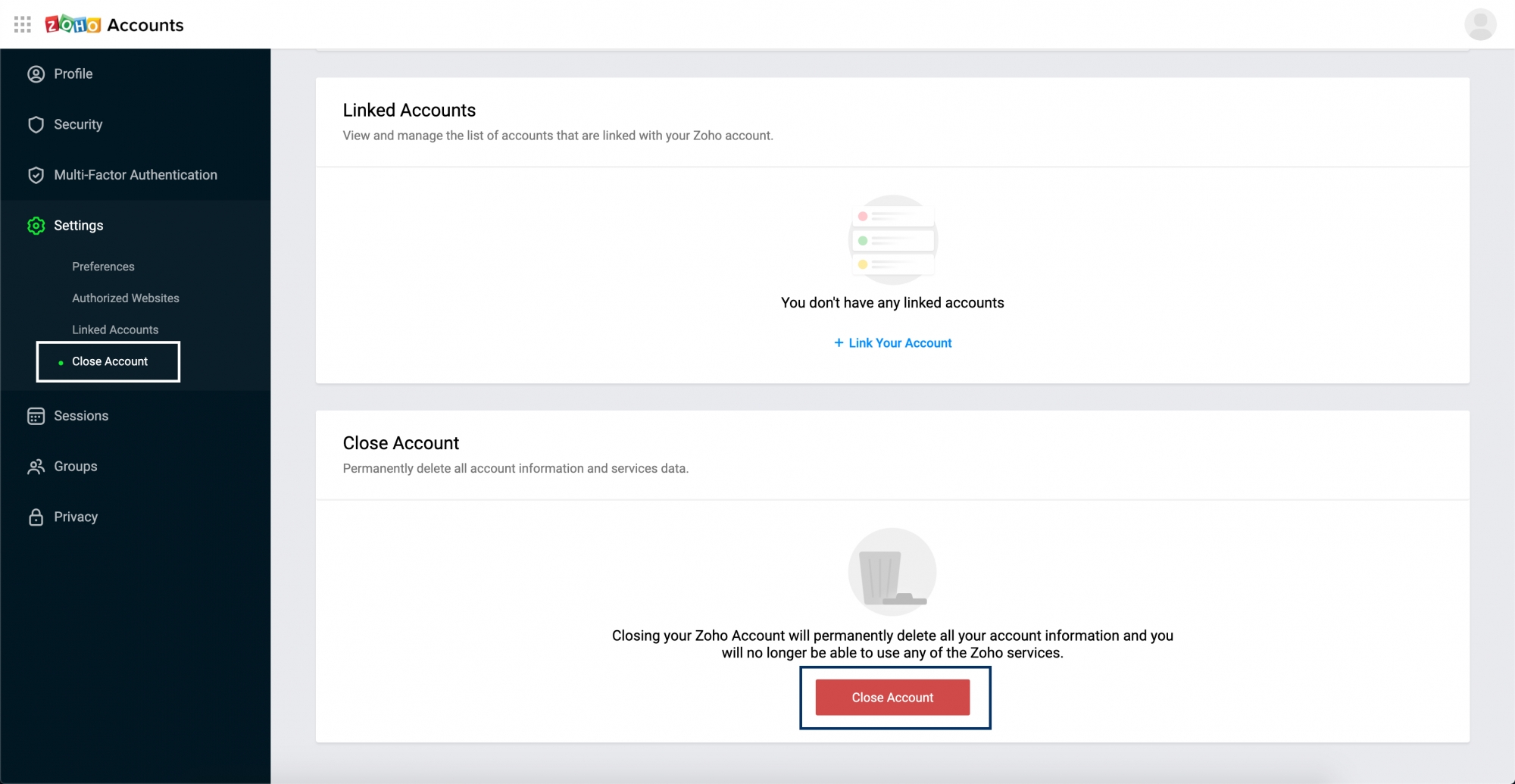
- Sie werden aufgefordert, Ihr Passwort anzugeben, damit wir Ihre Identität verifizieren können. Geben Sie Ihr Passwort ein und klicken Sie auf Confirm Password.
- Geben Sie uns Ihr Feedback und klicken Sie auf Close Account. Sie werden aufgefordert, Ihr Passwort erneut einzugeben.
Wenn Sie das richtige Passwort eingeben, wird Ihr Konto geschlossen.